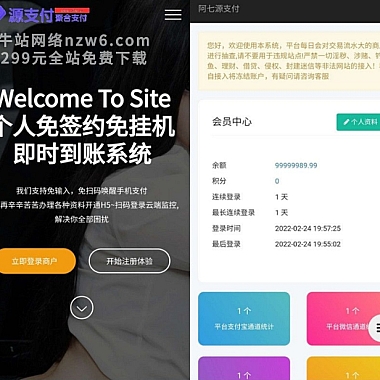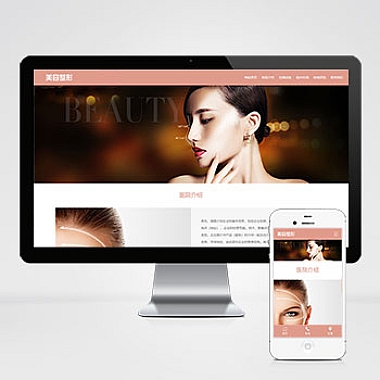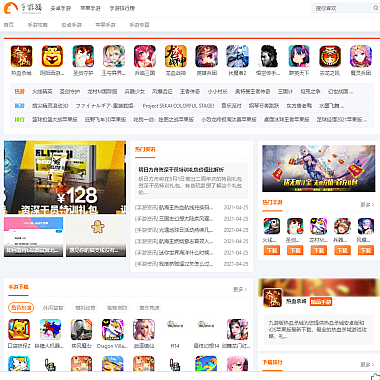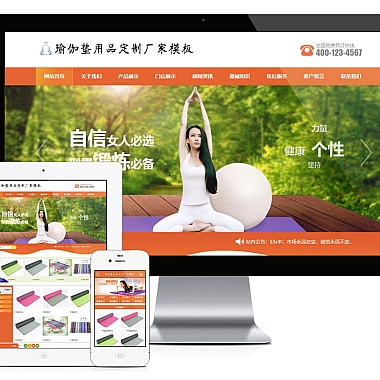AMD显卡凭借出色的性价比和性能表现,深受玩家喜爱。但如果你在游戏中遇到帧数低、卡顿等问题,可能会影响游戏体验。别担心,为你AMD显卡提高帧数的实用方法,从驱动设置到系统优化,全方位帮你榨干显卡性能,让游戏运行更流畅!
1. 更新显卡驱动
AMD会定期发布新驱动以优化游戏性能,因此保持驱动是提升帧数的基础。
- 访问AMD官网或使用AMD Adrenalin软件检查更新。
- 安装时选择“全新安装”以避免旧驱动残留影响性能。
- 开启驱动中的“游戏模式”或“Radeon Boost”功能,动态降低分辨率提升帧率。
2. 优化显卡控制面板设置
在AMD Adrenalin软件中调整以下关键选项:
- Radeon Anti-Lag:减少输入延迟,尤其适合竞技类游戏。
- Radeon Image Sharpening:在降低分辨率时保持画面清晰,间接提升帧数。
- 纹理过滤质量:设为“性能”模式以减少显卡负载。
- 垂直同步(VSync):关闭以避免帧数限制,但可能引发画面撕裂。
3. 调整游戏内图形设置
降低部分对帧数影响大的选项,优先保证流畅度:
- 分辨率:适当调低(如1080p→720p)可显著提升帧数。
- 阴影质量和环境光遮蔽:调至“低”或“关闭”。
- 抗锯齿(AA):改用“FXAA”或“TAA”替代高消耗的MSAA。
- 全局光照和体积雾:关闭或调低。
4. 超频显卡(进阶操作)
通过超频释放额外性能,但需注意散热和稳定性:
- 使用AMD Adrenalin中的“性能”标签页,逐步提高GPU频率和显存频率。
- 增加功耗限制(Power Limit)以避免降频。
- 监控温度,建议搭配第三方工具(如HWMonitor)测试稳定性。
5. 系统级优化
- 关闭后台程序:游戏时禁用无关进程(如浏览器、下载工具)。
- 电源计划:在Windows中设置为“高性能”模式。
- 游戏模式:开启Windows的“游戏模式”以分配更多资源给游戏。
- 禁用全屏优化:右键游戏exe文件→属性→勾选“禁用全屏优化”。
6. 硬件升级建议
如果上述方法仍不满足需求,可考虑:
- 升级显卡(如RX 6000/7000系列)。
- 增加内存至16GB或以上,避免内存瓶颈。
- 使用SSD安装游戏,减少加载卡顿。
通过以上方法,你的AMD显卡性能将得到显著提升!记得根据实际需求平衡画质与帧数,找到最适合自己的设置组合。